诸如微云同步助手、迅雷下载之类的app,如果你将目录设置为系统的特殊目录,比如文档目录,那么它会修改目录属性,使得这些目录具有一些特殊的名称。这样可能导致本来的本地化信息丢失,比如“文档”会显示“Documents”,此时可用此方法解决:
del /F /Q /A:S "E:\Documents\desktop.ini"&echo [.ShellClassInfo]>>"E:\Documents\desktop.ini"&echo LocalizedResourceName=@%SystemRoot%\system32\shell32.dll,-21770>>"E:\Documents\desktop.ini"&echo IconResource=%SystemRoot%\system32\imageres.dll,-112>>"E:\Documents\desktop.ini"&echo IconFile=%SystemRoot%\system32\shell32.dll>>"E:\Documents\desktop.ini"&echo IconIndex=-235>>"E:\Documents\desktop.ini"&attrib +H +S "E:\Documents\desktop.ini"&attrib +R "E:\Documents"&del /F /Q /A:S "E:\Desktop\desktop.ini"&echo [.ShellClassInfo]>>"E:\Desktop\desktop.ini"&echo LocalizedResourceName=@%SystemRoot%\system32\shell32.dll,-21769>>"E:\Desktop\desktop.ini"&echo IconResource=%SystemRoot%\system32\imageres.dll,-183>>"E:\Desktop\desktop.ini"&attrib +H +S "E:\Desktop\desktop.ini"&attrib +R "E:\Desktop"&pause
复制这段代码,将其中的"E:\Documents\"替换成你本地的目录。再用管理员资格启动命令提示符。
把修改后的代码复制粘贴进去运行。
再手动关闭explorer.exe进程,并重启explorer.exe。当然也可以直接注销重登陆或者直接重启计算机。
---执行后本地化就恢复了。